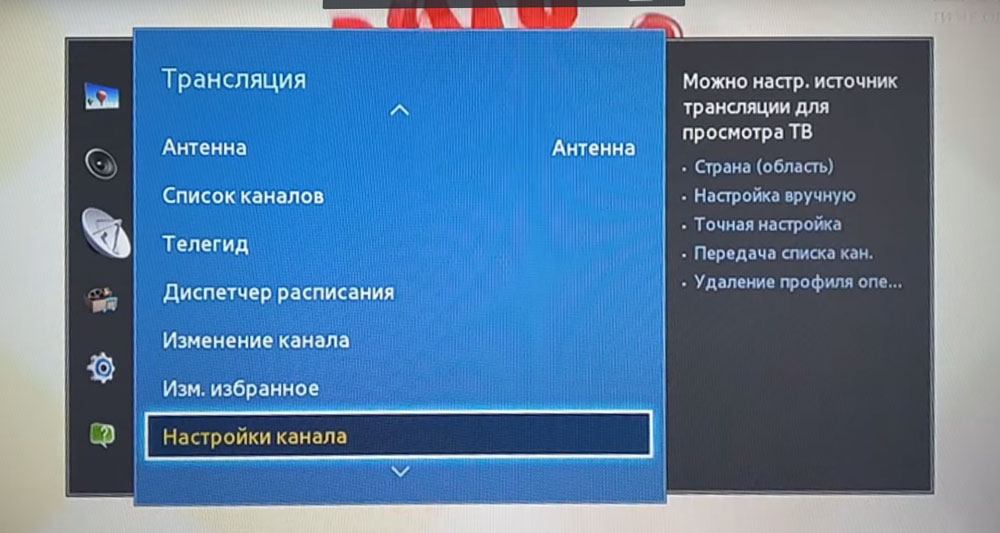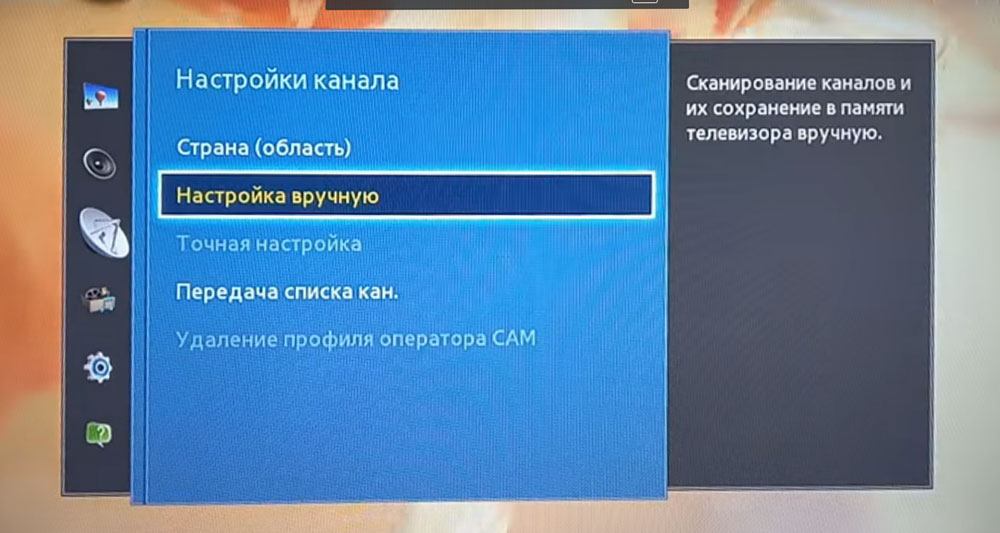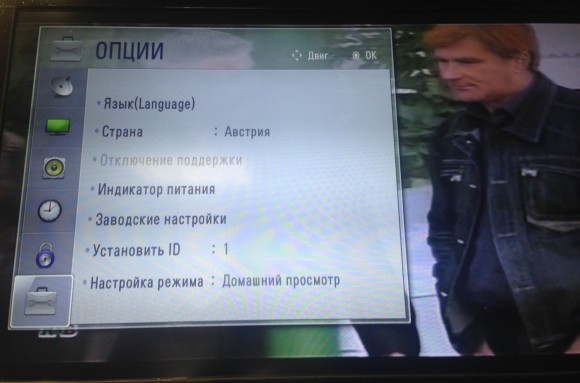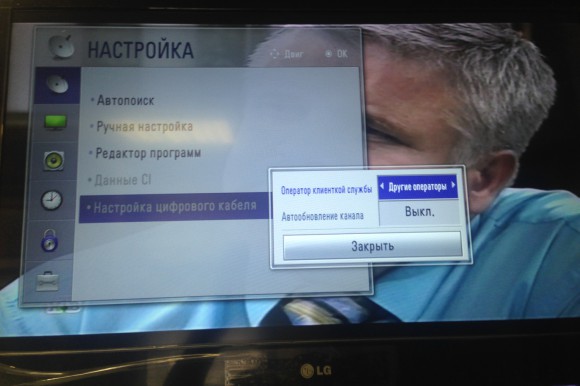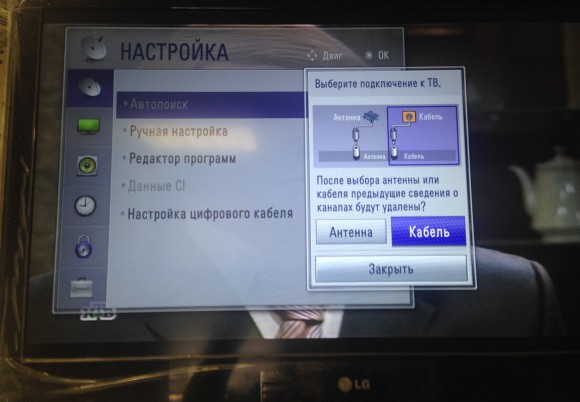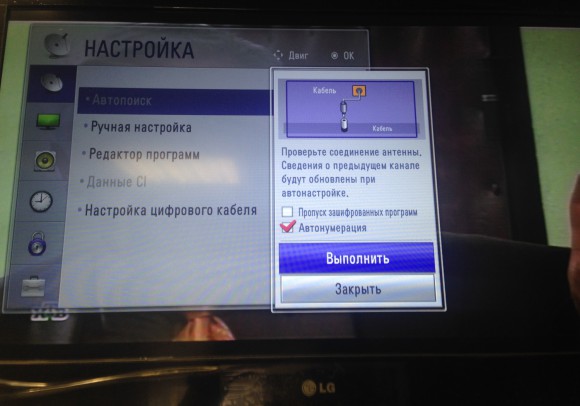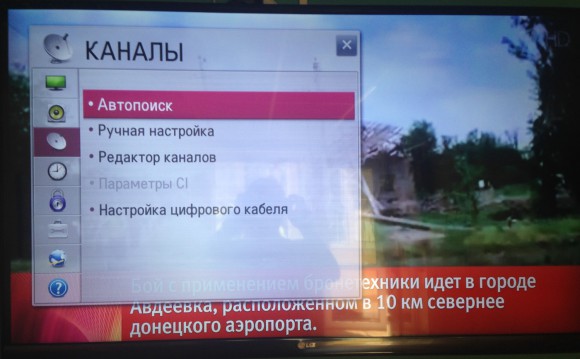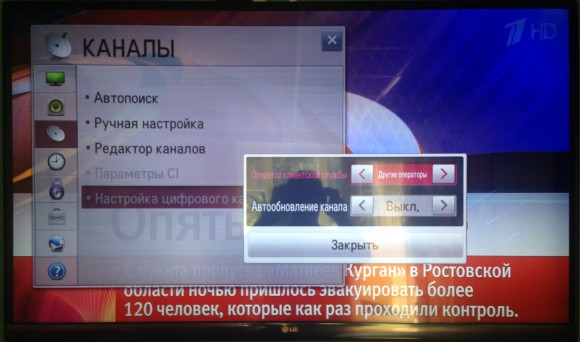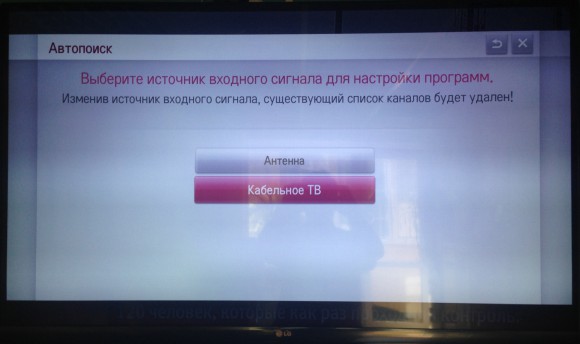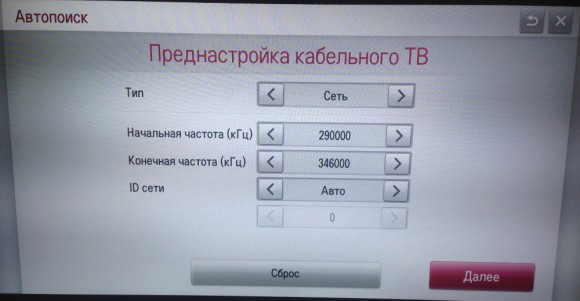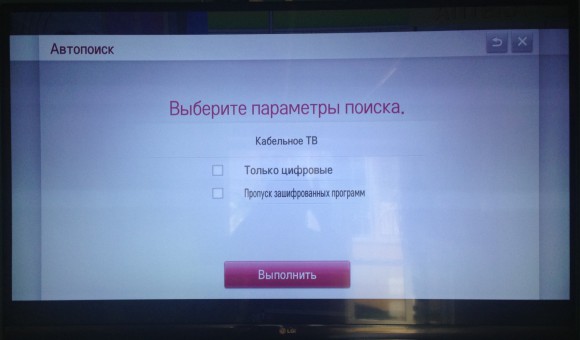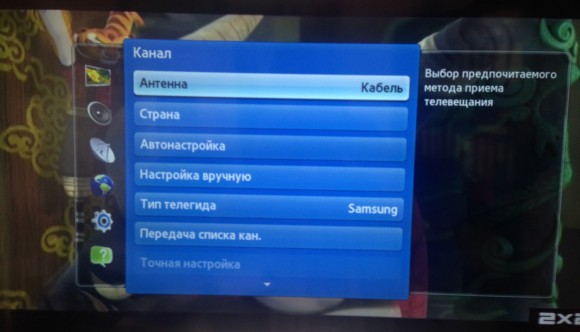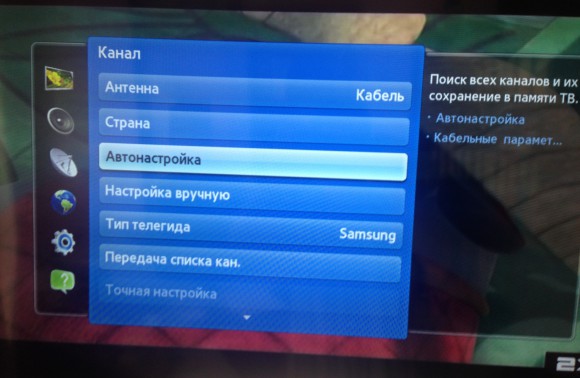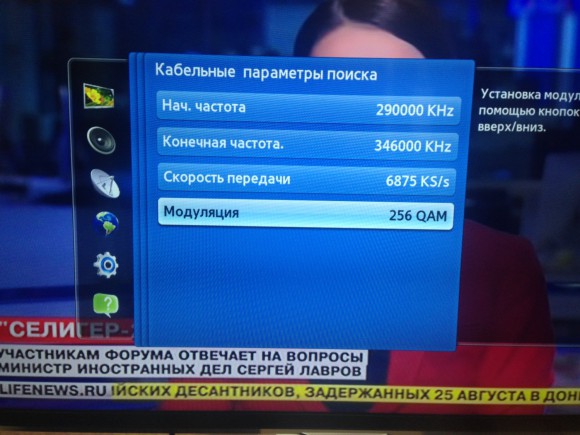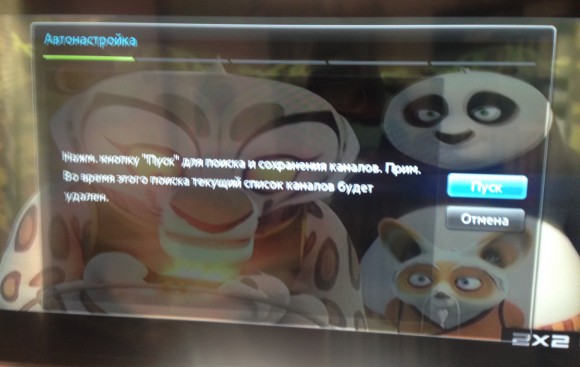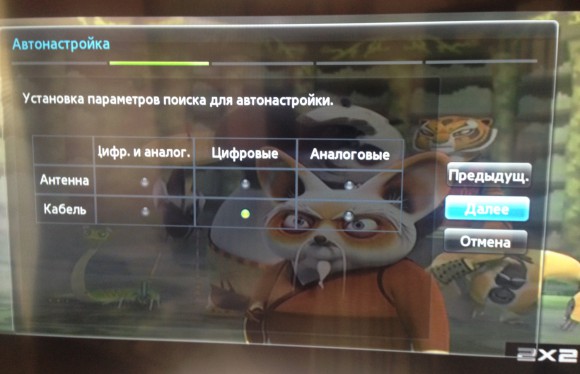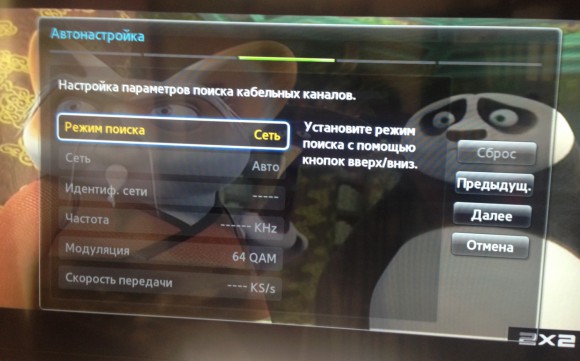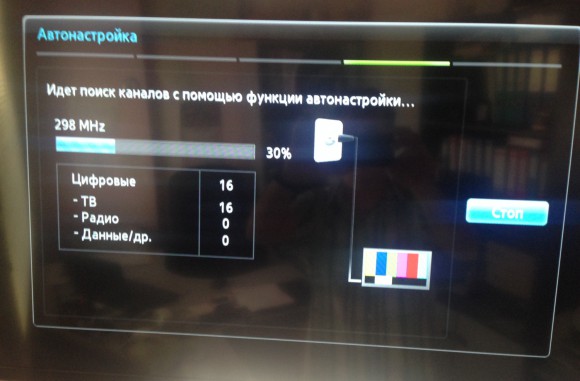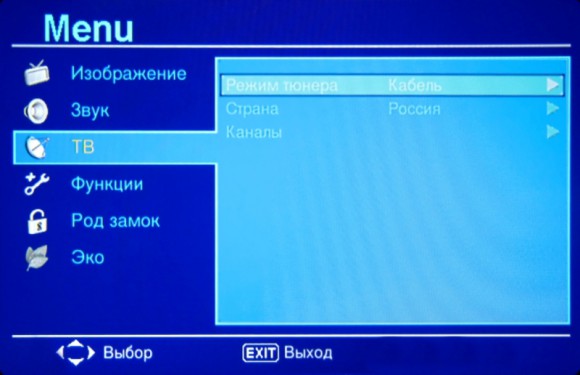Как настроить цифровые каналы на телевизоре
16 мин
30 236
97

Расскажем, как настроить каналы цифрового телевидения на разных устройствах — телевизорах разных марок и приставках Smart TV.
Пишу о разных гаджетах и бытовой технике уже 3 года
63
Содержание
- Цифровое ТВ: главное
- В чем заключается популярность цифрового ТВ
- Настройка цифровых каналов DVB-T2
- Настройка цифровых каналов по маркам телевизоров
- Частоты каналов
Цифровое Т В: главное
Цифровое телевидение, на которое Россия окончательно перешла в 2019 году, с точки зрения пользователя предполагает картинку и звук более высокого качества и хороший прием в труднодоступных населенных пунктах.
Принцип его работы существенно отличается от аналогового телевещания, которое до недавнего времени было распространено в стране. Изображение и звук не используются для модуляции непосредственно радиоволны — они преобразуются в цифровой (дискретный) вид. В результате сокращается число помех, что положительно сказывается на качестве телетрансляции.
На практике принцип работы состоит из следующих этапов:
- Берется исходный сигнал, который должен быть передан пользователю — запись фильма, программы, музыкального клипа и т. д.
- Сигнал преобразуется в дискретную цифровую форму. Вместо непрерывно изменяющегося сигнала выходит набор из коротких импульсов.
- Импульсы, полученные по определенному алгоритму, соединяются с теми, что несут сведения о других передаваемых в этот момент программах по другим каналам. В результате образуются транспортные потоки. Из них собирается мультиплекс — набор каналов, трансляция которых будет осуществляться примерно на одной частоте. Это способствует многократному сокращению диапазона вещания.
- Сформированный мультиплекс передается в эфир в виде электромагнитных волн через сеть вышек-ретрансляторов.
- В приемной антенне пользователя под воздействием волны образуются импульсы тока, которые аналогичны переданным.
- Цифровой тюнер декодирует сигнал в соответствии с определенным алгоритмом. Он выбирает из мультиплекса конкретный канал, который в дальнейшем будет передан на динамики и экран телевизора.

На сегодняшний день в мире используются разные стандарты цифрового ТВ. В России применяется европейский стандарт второго поколения DVB-T2.
В чем заключается популярность цифрового ТВ
Прежде чем узнать, как настроить цифровые каналы на ТВ, ознакомьтесь с преимуществами такого телевидения:
- Минимизируются потери информации. Даже если поток будет перекрыт на время, то потерянные данные все равно дойдут до пользователя. Это обусловлено использованием технологий кодирования/декодирования и прочих решений.
- Закодированный сигнал доходит до клиента в неизменном состоянии. Привязка к амплитуде и другим факторам отсутствует. За счет этого обеспечивается стабильно высокое качество как звука, так и картинки.
- Возможность передачи на одной частоте нескольких каналов. В рамках цифрового телевещания единички и нолики от одного источника могут быть разбавлены пакетами данных от другого.
- Возможность использования дополнительных опций, среди которых есть доступ в интернет, запись телепрограммы, перемотка и некоторые другие.
Настройка цифровых каналов DVB-T2
Настройка цифровых каналов на телевизоре — несложная, но требующая ответственного подхода процедура, от которой будет зависеть качество дальнейшего просмотра ТВ. Для этого нужно войти в меню настроек телевизора и перейти в раздел «Каналы». На выбор будет предложено два способа: ручной или автоматический.
Как вручную настроить цифровые каналы на телевизоре? Чтобы воспользоваться этим способом, необходимо знать номера пакетов (мультиплексы), которые содержат в себе по 10 цифровых каналов. Последовательность действий следующая:
- Выберите в меню «Канал» пункт, предполагающий переход к ручной настройке.
- Нажмите «Настройка цифровых каналов», а затем «Создать».
- Введите номер пакета и нажмите «Поиск».
- ТВ-устройство в автоматическом режиме сохранит найденные каналы и оповестит об этом в появившемся окне.
Таким же способом можно установить и сохранить второй мультиплекс. Если сигнал будет плохим, то стоит воспользоваться повторной настройкой телеканалов — при этом измените показатель частоты в окне поиска. Каждый телевизор имеет свой интерфейс. Поэтому вид меню и названия разделов могут быть другими.
Узнав, как настроить цифровые каналы вручную, ознакомьтесь с автоматическим режимом. Инструкция очень простая:
- Перейдите в настройки своего устройства и зайдите в раздел «Каналы».
- Выберите режим приема сигнала и запустите автонастройку, нажав соответствующую кнопку.
- По завершении поиска доступных цифровых каналов результат отобразится на экране.
На Smart TV с цифровым ресивером
- Зайдите в меню, выберите пункт «Каналы» и нажмите «Автопоиск».
- Укажите источник входного сигнала — это может быть антенна, кабель или спутник. При необходимости можно выбрать несколько источников.
- Укажите поставщика цифрового ТВ или нажмите на «Другие операторы».
- Задайте диапазон частот, который телевизор должен просканировать.
- Выберите подходящие параметры поиска. Например, можно указать «только цифровые», чтобы устройство не настраивало аналоговые телеканалы.
- Подтвердите свои действия и запустите автоматический поиск каналов.

Кроме каналов, телевизор может найти одну или несколько радиостанций.
Настройка каналов на приставке
- Ресивер обычно предлагает перейти к настройке сразу при первом запуске.
- Если запуск не первый, нужный раздел можно найти в пункте «Поиск» или «Установки».
- Необходимо выбрать ручную или автоматическую настройку.
- Обязательно задайте язык и страну.
- Если автоматический режим окажется безрезультатным, то стоит воспользоваться ручной конфигурацией. Для этого нужно посмотреть номера телеканалов и частоты мультиплексов.

Приставки Smart TV на любой вкус и кошелек
Смотреть
Настройка цифровых каналов по маркам телевизоров
LG
Настройка цифровых каналов на телевизоре от LG не предполагает каких-либо сложных действий. Для начала вам понадобится пульт дистанционного управления и сигнальный кабель от тюнера, подключенного к антенне. Структура и интерфейс могут отличаться по внешнему виду в зависимости от модели телевизора. Но алгоритм действий от этого не меняется. Он состоит из следующих шагов:
- Нажмите на пульте ДУ кнопку Menu и в окне на экране выберите раздел «Опции».
- Перейдите во вкладку «Страна» и выберите свою страну.
- Нажмите на пункт «Настройка» и в раскрывшемся списке выберите функцию «Автопоиск».
- В появившемся окне необходимо выбрать источник подключения — укажите «Кабель» и нажмите «ОК».
- После выбора источника сигнала откроется новое окно, где необходимо выбрать «Полный спектр» и подтвердить свое действие.
- Полная установка цифровых каналов займет несколько минут.
Samsung
Автоматическая или ручная настройка цифровых каналов на телевизоре Samsung зависит от серии ТВ. Инструкция для серий N, M, Q, LS выглядит следующим образом:
- В зависимости от пульта нажмите кнопку Sourse или Home, после чего выберите «Источник» — «ТВ».
- Перейдите в меню телевизора, нажав на Menu или Home.
- Выберите «Настройки» на экране.
- Перейдите в пункт «Трансляция» и нажмите на «Автонастройка».
- Нажмите на «Пуск», после чего выберите «Антенна» (если используется комнатная или общедомовая антенна) или «Кабель» (если подключено кабельное ТВ).
- Из появившегося списка выберите «Цифровые».
- Укажите «Полный» режим поиска и приступите к сканированию.
- Дождитесь завершения процедуры, после чего можно закрыть окно.
Philips
Телевизоры Philips, которые работают под управлением ОС Android, отличаются большой гибкостью в плане индивидуальных настроек. Но нужно быть готовым к определенным нюансам и сложностям. При необходимости можно обновить операционную систему до наиболее актуальной версии на текущий момент. Настройка цифрового ТВ включает следующие шаги:
- Активируйте меню, нажав на кнопку Home на пульте ДУ.
- Перейдите в раздел с конфигурациями.
- Выберите подраздел «Установка».
- Нажмите на «Настройка каналов» и выберите строчку «Автоматический режим».
- Кликните по пункту «Пуск» и из предложенного списка источников сигнала укажите «ТВ-антенна».
- Дождитесь завершения поиска, после чего нажмите на «Готово» для сохранения результатов.
Порой система запрашивает пароль — чаще всего это «0000» или «1111». Найти конкретный код можно в разделе с настройкой каналов.
Haier
Инструкция по настройке телевизора от Haier выглядит следующим образом:
- Нажмите на кнопку Menu, выберите раздел «Канал».
- Перейдите в подраздел «Автосканирование».
- Выберите тип антенны (например, «Кабель»), установите режим DTV+ATV и укажите страну (кроме России, можно выбрать Германию или Финляндию).
- Нажмите на «Старт», в параметрах поиска необходимо выбрать «Полный».
- Дождитесь завершения сканирования доступных каналов, после чего сохраните результаты поиска.
Sony
Для устройств от Sony инструкция по настройке цифрового ТВ следующая:
- Нажмите на кнопку Home, чтобы перейти в главный интерфейс телевизора.
- Перейдите в раздел «Установки» (можно определить по пиктограмме чемоданчика).
- Среди появившихся подразделов нажмите на «Цифровая конфигурация».
- Пролистайте вниз и нажмите на «Автопоиск цифровых станций».
- В появившемся окне о начале автонастройки нажмите «Да».
- Определитесь с типом подключения. Например, для настройки канала через антенну необходимо выбрать «Эфир».
- По завершении сканирования отобразится меню редактирования. Вам предложат отсортировать все найденные телеканалы.
Частоты каналов
Чтобы произвести точную настройку, всегда можно воспользоваться картой покрытия цифрового ТВ и посмотреть параметры ретрансляторов. Для ручной конфигурации каналов можно указать не частоту вещания, а значение ТВК. При этом важно убедиться в том, что оба этих параметра согласованы между собой.
Частые проблемы и способы решения
При настройке бесплатных федеральных каналов или платных кабельных могут возникать определенного рода сложности. К примеру, они могут вообще не отображаться в поиске, пропадать из списка или показываться в искаженном виде (с квадратиками). Каждая ситуация требует отдельного разбирательства для поиска причины. Ниже представлены наиболее распространенные проблемы и рекомендации по их решению.
Работают не все телеканалы
- Если в доступе только 10 каналов из 20, необходимо убедиться в том, что ретранслятор вещает второй мультиплекс. Есть вероятность, что вещание осуществляется только одним мультиплексом на определенном ретрансляторе или вообще в регионе. При первом варианте потребуется подключиться ко второму ближайшему вещателю, но при условии, что он поддерживает оба пакета каналов. При втором варианте необходимо настроить платное ТВ: кабельное или спутниковое.
- Программы просто не сохранились в памяти устройства. Если в процессе сканирования тюнер нашел 20 телеканалов из 20 возможных, то проблема не касается настройки поиска. Причина состоит в том, что обнаруженные каналы не были добавлены в память. После завершения поиска обязательно нужно подтверждать сохранение результатов. Возможно, потребуется обратиться в сервис.
Каналы не ловятся, отсутствует телевизионный сигнал
- Возможно, выбрана неправильная антенна. Потребуется конструкция, способная принимать волны дециметровой длины.
- Сигнал от ретранслятора не поступает на вибраторы антенны или его уровень слишком слабый для возбуждения тока в проводниках. Необходимо с максимальной точностью сориентировать антенну в сторону вышки. Для этого потребуется воспользоваться картой ЭЦТВ, которая позволит определить пеленг (направленность).
- ТВ-вышка находится на слишком большом расстоянии от пользователя. Сигнал способен передаваться на определенную дистанцию, после чего он начинает затухать. На дальность передачи влияет мощность ретранслятора. Самодельная конструкция, как правило, не подходит для приема на больших расстояниях — максимум до 15−20 км. Поэтому нужно придерживаться простого правила: чем больше отдаленность, тем более мощной должна быть антенна.
- На пути сигнала есть преграды естественного и искусственного происхождения. Чтобы выйти из подобной ситуации, можно попробовать изменить высоту крепления антенны. Альтернативный способ — попробовать поймать отраженный сигнал от других поверхностей, находящихся рядом.
Сбились настроенные каналы
- Проведение профилактических работ или проблема в работе ретранслятора. Необходимо дождаться завершения работы — информацию о ней можно узнать в компании, которая предоставляет услуги цифрового ТВ.
- Некорректная работа антенны. Если антенна коллективная, то есть на весь дом, и ТВ не показывает у всех его жильцов, то необходимо обратиться в компанию по обслуживанию телевидения. Если устройство индивидуальное, то необходимо проверить положение приемника — откорректируйте его, если нужно. Дополнительно ознакомьтесь с местами соединения кабеля с антенной и устраните возможные обрывы контакта.
- Редкая причина — сбой в работе телеприемника. Прибегните к повторной настройке, если вышеперечисленные факторы исключаются.
Слабый уровень сигнала
- Одна из причин такой проблемы может заключаться в том, что транслирующая телевышка находится слишком далеко. Можно попробовать переориентироваться на другой вещатель или установить активную антенну, дополненную усилителем.
- Другая причина — наличие преград, которые мешают приему сигнала. Может помочь изменение места установки антенны или перенастройка на отраженный ДМВ-сигнал.
Таким образом, настройка цифрового ТВ не требует специальных навыков. Чаще всего нужно только узнать номер пакета и частоту вещания для своего региона России, чтобы вбить эти данные в меню настроек. Это позволит получить доступ к телеканалам с высоким качеством картинки и звука.
Теги статьи
{{ item.name }}
{{ Math.round(item.rating.star*10)/10 }}
{{ item.rating.count }} отзывов
от {{ calcPrice(item.productId) }} ₽
К товару
Товары из материала
Похожие статьи
Просмотров 24.9k.
Содержание
- Как найти нужный диапазон для «цифры»
- Ручная настройка
- Настройка телевизора для приема кабельного ТВ (DVB-C)
Переход от аналогового вещания к «цифре» завершился во всех регионах, поэтому каждый абонент теперь может наслаждаться просмотром любимых передач в отличном качестве. По сравнению с предыдущей технологией, новый формат изображения более объемный и его необходимо сжимать в цифровой сигнал. Для просмотра цифрового ТВ необходим специальный декодер в виде приставки. Приемное устройство покупается отдельно, но в более новых моделях телевизоров тюнер DVB-T2 является встроенным компонентом.
Как найти нужный диапазон для «цифры»
Помимо ресивера, необходима антенна ДВМ, метровая конструкция не подойдет, ее использовали для аналогового вещания. Сигнал цифрового телевидения передается с длиной волны от 10 см до 1 м, что равняется частоте в диапазоне между 300 МГц и 3000 МГц. Для настройки цифровых каналов, передающихся с наземных ретрансляторов, используется частота до 800 МГц. Более высокие значения относятся к спутниковым технологиям, для которых предусмотрено DVB-S2.
Переход на новый формат вещания обернулся для некоторых пользователей настоящей проблемой. Практика показывает, что больше всего трудностей возникает в процессе начальной настройки телеканалов. Если автоматический поиск не принес нужных результатов, потребуется выполнить его в ручном режиме.
Частота телепрограмм для цифрового ТВ может различаться в зависимости от региона, поэтому рекомендуется зайти на сайт rtrs.ru и найти ближайшую телевышку.
После открытия интерактивной карты потребуется вбить в поисковую строку название своего населенного пункта, и пользователь сможет определить, на каком расстоянии от телебашни он находится.
На rtrs.ru можно также узнать другую информацию, например, определить частотную зону. Базовые значения диапазона ретранслятора могут значительно меняться в зависимости от географического расположения. Для поиска нужной частоты каналов можно использовать удобную таблицу, где представлены населенные пункты с наибольшим процентом зрительской аудитории. Найденные в таблице значения помогут осуществить настройку цифрового вещания в телевизоре:
Если пользователь нашел для своего города несколько ТВК, рекомендуется выбрать те значения, при которых выдается более уверенный сигнал.
Ручная настройка
Иногда автоматический поиск не приносит результатов. Когда известна частота для настройки цифрового ТВ, можно приступать к ручному поиску каналов. Для примера из таблицы будет выбрана Москва. Пошаговая инструкция будет выглядеть следующим образом:
- В таблице для Мультиплекса 2 номеру частотного канала соответствует цифра 24, а значение частоты составляет 498 МГц.
- Необходимо перейти в меню приставки и выбрать команду «Поиск каналов».
- В настройках указать номер ТВК, то есть 24, после чего отобразится уровень сигнала. Если шкала под названием «Качество» дошла до зеленой отметки, значит, были выбраны оптимальные параметры.
- После этого нажать на кнопку «ОК» и дождаться, пока устройство найдет все телепрограммы пакета.
Для отображения каналов информационного Мультиплекса выполняются аналогичные действия.
Настройка телевизора для приема кабельного ТВ (DVB-C)
Спутниковое ТВ является самым старым способом передачи картинки в цифровом формате. На данный момент существует еще два варианта приема «цифры» – это кабельное и эфирное вещание. Последний способ передачи имеет одно преимущество: он бесплатный.
Спутниковое и кабельное ТВ – более продвинутые технологии, открывающие доступ к большому количеству телепрограмм, но для них предусмотрена абонентская плата. Для программирования приставки DVB-C в меню ТВ приемника необходимо задать следующие параметры:
- Начальная частота – 298 000 КГц.
- Символьная скорость – 6875.
- Количество транспондеров – 16, шаг равный 8 МГц.
- Для модуляции выбирается значение 256 QAM.
Для каждой торговой марки телевизоров поиск цифровых каналов может несколько отличаться, далее будет описана пошаговая инструкция на примере ТВ приемников марки LG:
- Необходимо перейти в главное меню, выбрать вкладку «Опции».
- Во вкладке «Страна» выбрать место проживания.
- Выполнить переход в пункт «Настройки».
- Далее указать тип источника сигнала, необходимо указать «Кабель», а затем – «Цифровые», после чего активируется команда «Поиск».
В разделе настройки потребуется ввести указанные выше параметры, поскольку они подходят для большинства марок телевизоров. Если все действия были выполнены правильно, через 5-10 минут устройство найдет список доступных телепрограмм.
Приемники LG имеют одну особенность: в меню можно увидеть функцию «Автоматическое обновление каналов». Абонентам рекомендуется отключить данную опцию, иначе прибор через какое-то время может автоматически сбросить список настроенных программ.
Как осуществить ручную настройку цифровых каналов на телевизоре и приставке? Таблица диапазонов частот
Аналоговое телевидение готово остаться в прошлом и уступить место цифровому. Переход на него начался ещё в январе и планирует завершиться к концу 2019 года. Уже сейчас вещание производится во всех регионах России. На некоторых телевизорах его поддержка доступна сразу, для других необходима приставка для обработки цифрового сигнала. О том, как настроить свой телевизор или тв-приставку, рассказано далее.
Скрыть содержание
- Как вручную настроить на телевизоре?
Быстрый способ
Для Смарт ТВ- Отрегулирование ЦТВ DVB-T2
Автонастройка
Налаживание вручную- Как перейти в режим цифры на приставке и осуществить поиск частот?
- Диапазоны частот для ЦТВ в Москве и других регионах РФ
Как вручную настроить на телевизоре?
Рассмотрим, как вручную настроить цифровое телевидение. На телевизорах, поддерживающих цифровое вещание, можно настроить бесплатные федеральные каналы в улучшенном качестве. Есть два способа вручную настройки: быстрый автоматический и долгий для Смарт TV.
Быстрый способ

- Зайти в меню своего телевизора с помощью специальной кнопки на пульте управления или на корпусе.
- Зайти в пункт меню «Каналы».
- Выбрать режим приёма – антенна или кабель, а найти в списке «автонастройку» и запустить.
Таким образом, телевизор сам найдёт все доступные ему аналоговые и цифровые каналы.
Если необходимо настроить цифровое вещание определённой телекомпании, на их официальном сайте необходимо найти параметры для настройки и ввести их, выбрав в том же меню ручную настройку.
Для Смарт ТВ
Запустить настройку на Смарт ТВ так же просто, как и на обычных телевизорах. Для этого необходимо:
- Зайти в меню, выбрать пункт «каналы», затем «автопоиск».
- Задать источник входного сигнала – антенна, кабель или спутник (можно выбрать несколько).
- Выбрать поставщика цифрового телевидения (или нажать «другие операторы»).
- Задать диапазон частот для сканирования. На 2019 год актуальным диапазоном считается: начальная частота — 274 000, конечная частота — 770 000. ID сети – Авто.
- Выбрать параметры поиска. Например, «только цифровые» — телевизор не будет настраивать аналоговые каналы. «Пропуск зашифрованных программ» — не будет настраивать платные.
- Подтвердить все действия и запустить поиск и настройку каналов.
Вместе с телеканалами, телевизор может найти и настроить несколько радиостанций.

- Входим в меню и выбираем пункт «Канал».
- В подменю «Антенна» выбираем методом приёма именно антенну.
- Выбираем способ настройки – ручной или автоматический.
Автонастройка
Самый быстрый и простой способ. Всё, что для этого нужно – выбрать соответствующий пункт в меню и то, какие каналы будет искать телевизор – только цифровые, только аналоговые или и те, и другие. Все дальнейшие действия телевизор произведёт сам.
Налаживание вручную
Для ручной настройки необходимо знать номера пакетов (они же мультиплексы), содержащих в себе по 10 цифровых каналов.
Так как сейчас бесплатно можно смотреть 20 цифровых каналов, таких «пакетов» в свободном доступе — 2.
- Чтобы начать ручную настройку, выбираем в меню «Канал» соответствующий пункт.
- В открывшемся окне выбираем «Настройка цифровых каналов», а затем нажимаем «Создать».
- Теперь необходимо выбрать номер пакета. Для Москвы актуальные номера – 24, 30 и 34. В строке «Канал» выбираем нужное число и ждём, пока значение в строке «Качество сигнала» не будет равно 100%. После этого нажимаем «Поиск».
- Телевизор автоматически сохранит найденные каналы и оповестит об этом во всплывающем окне.
Если номера пакетов не дают 100% сигнала, в окне поиска необходимо поменять частоту. Подходящая частота для Москвы: 498 МГц, 546 МГц и 578 МГц.
Как перейти в режим цифры на приставке и осуществить поиск частот?

Во время первого включения необходимо задать определённые параметры для поиска нужных каналов:
- В качестве страны выбрать Россию.
- Задать тип сигнала. По умолчанию будет стоять DTV-T/DTV-T2, то есть и аналоговые, и цифровые каналы сразу. Можно оставить так или выбрать что-то одно.
- Перейти к автоматической или ручной настройке каналов.
Диапазоны частот для ЦТВ в Москве и других регионах РФ
Для того чтобы настроить цифровое телевидение в своём регионе, необходимо знать номер пакета вещания и его частоту. Ниже представлена таблица частот по регионам России.
| Регион | Номер пакета | Частота вещания (МГц) |
| Алтайский край | 32, 34 | 562, 578 |
| Амурская область | 23, 33 | 490, 570 |
| Архангельск | 26, 32 | 514, 562 |
| Астраханская область | 26, 36 | 514, 594 |
| Белгородская область Брянская область |
36, 40 30, 57 |
594, 626 546, 762 |
| Владимир | 36, 50 | 594, 706 |
| Волгоградская область | 21, 47 | 474, 682 |
| Вологодская область | 26, 31 | 514, 554 |
| Воронеж | 24, 57 | 498, 762 |
| Москва | 30, 24 | 546, 498 |
| Еврейская автономная область | 34, 37 | 578, 602 |
| Забайкальский край | 26, 30 | 514, 546 |
| Ивановская область | 59, 57 | 778, 762 |
| Иркутск | 24, 25 | 498, 506 |
| Кабардино-Балкарская Республика | 34, 21 | 578, 474 |
| Калининград | 47, 41 | 682, 634 |
| Калужская область | 26, 34 | 514, 578 |
| Камчатский край | 23, 27 | 490, 522 |
| Карачаево-Черкесская Республика | 58, 59 | 770, 778 |
| Кемеровская область | 21, 46 | 474, 674 |
| Кировская область | 32, 36 | 562, 594 |
| Костромская область | 60, 24 | 786, 498 |
| Краснодарский край | 37, 53 | 602, 730 |
| Красноярский край | 25, 38 | 506, 610 |
| Курган | 37, 49 | 602, 698 |
| Курск | 24, 53 | 498, 730 |
| Санкт-Петербург | 35, 45 | 586, 666 |
| Липецкая область | 30, 40 | 546, 626 |
| Магаданская область | 26, 36 | 514, 594 |
| Мурманск | 32, 35 | 562, 586 |
| Ненецкий автономный округ | 26, 30 | 514, 546 |
| Нижегородская область | 28, 53 | 530, 730 |
| Новгородская область | 51, 57 | 714, 762 |
| Новосибирская область | 44, 59 | 658, 778 |
| Омская область | 40, 44 | 626, 658 |
| Оренбургская область | 33, 60 | 570, 786 |
| Орловская область | 26, 41 | 514, 634 |
| Пензенская область | 57, 44 | 762, 658 |
| Псковская область | 31, 34 | 554, 578 |
| Ростов | 37, 38 | 602, 610 |
| Рязанская область | 43, 27 | 650, 522 |
| Самара | 27, 57 | 522, 762 |
| Саратов | 36, 40 | 594, 626 |
| Сахалинская область | 37, 49 | 602, 698 |
| Свердловская область | 49, 60 | 698, 786 |
| Севастополь | 47, 45 | 682, 666 |
| Смоленск | 39, 46 | 618, 674 |
| Ставрополь | 57, 32 | 762, 562 |
| Тамбов | 46, 56 | 674, 754 |
| Тверь | 37, 58 | 602, 770 |
| Томск | 21, 44 | 474, 658 |
| Тула | 34, 60 | 578, 786 |
| Тюмень | 35, 44 | 586, 658 |
| Ульяновская область | 56, 59 | 754, 778 |
| Хабаровск | 30, 38 | 546, 610 |
| Челябинск | 24, 40 | 498, 626 |
| Ярославль | 39, 36 | 618, 594 |
Переход на цифровое телевидение – необходимый шаг. С помощью цифрового сигнала можно смотреть гораздо больше телеканалов по всей стране, не боясь потерь качества и помех. Просмотры любимых передач станут комфортнее и доступнее.
Оценка статьи:
Загрузка…
Чаще всего программное обеспечение телевизора находит все эфирные каналы автопоиском. Но иногда требуется ручная настройка, для которой необходимо знать точные частоты для вашего местоположения.
На этой странице вы найдете значения для всех регионов России, а также сможете проверить актуальность этих значений при помощи интерактивной карты цифрового телевидения.
Содержание
- Частоты вещания цифрового ТВ для вашего местоположения
- Проверяем актуальность данных по карте РТРС
- Процесс ручного поиска каналов на телевизоре или приставке
- Частота вещания 3-го пакета
Частоты вещания цифрового ТВ для вашего местоположения
Чтобы узнать свой номер ТВК и частоты вещания мультиплексов, введите в строку «Поиск» название вашего региона — таблица выдаст искомые значения.
| Столица | Регион | 1 мультиплекс | 2 мультиплекс |
|---|---|---|---|
| Москва | Московская область | ТВК 30 (546 МГц) | ТВК 24 (498 МГц) |
| Горно-Алтайск | Алтайский край | ТВК 22 (482 МГц)/ТВК 24 (498 МГц) | ТВК 33 (570 МГц)/ТВК 32 (562 МГц) |
| Благовещенск | Амурская область | ТВК 34 (578 МГц) | ТВК 36 (594 МГц) |
| Архангельск | Архангельская область | ТВК 44 (658 МГц) | ТВК 33 (570 МГц) |
| Астрахань | Астраханская область | ТВК 26 (514 МГц) | ТВК 36 (594 МГц) |
| Белгород | Белгородская область | ТВК 46 (674 МГц) | ТВК 43 (650 МГц) |
| Брянск | Брянская область | ТВК 39 (618 МГц) | ТВК 23 (490 МГц) |
| Владимир | Владимирская область | ТВК 23 (490 МГц) | ТВК 50 (706 МГц) |
| Волгоград | Волгоградская область | ТВК 37 (602 МГц) | ТВК 39 (618 МГц) |
| Вологда | Вологодская область | ТВК 34 (578 МГц) | ТВК 35 (586 МГц) |
| Воронеж | Воронежская область | ТВК 52 (722 МГц) | ТВК 43 (650 МГц) |
| Биробиджан | Еврейская автономная область | ТВК 34 (578 МГц) | ТВК 37 (602 МГц) |
| Чита | Забайкальский край | ТВК 24 (498 МГц) | ТВК 34 (578 МГц) |
| Иваново | Ивановская область | ТВК 59 (778 МГц) | ТВК 57 (762 МГц) |
| Иркутск | Иркутская область | ТВК 38 (610 МГц) | ТВК 57 (762 МГц) |
| Калининград | Калининградская область | ТВК 47 (682 МГц) | ТВК 41 (634 МГц)/ТВК 30 (546 МГц) |
| Калуга | Калужская область | ТВК 46 (674 МГц) | ТВК 44 (658 МГц) |
| Петропавловск-Камчатский | Камчатский край | ТВК 32 (562 МГц) | ТВК 26 (514 МГц) |
| Кемерово | Кемеровская область | ТВК 23 (490 МГц) | ТВК 43 (650 МГц) |
| Киров | Кировская область | ТВК 32 (562 МГц) | ТВК 36 (594 МГц) |
| Кострома | Костромская область | ТВК 46 (674 МГц) | ТВК 43 (650 МГц) |
| Краснодар | Краснодарский край | ТВК 22 (482 МГц) | ТВК 21 (474 МГц)/ТВК 39 (618 МГц) |
| Красноярск | Красноярский край | ТВК 25 (506 МГц) | ТВК 45 (666 МГц) |
| Курган | Курганская область | ТВК 37 (602 МГц) | ТВК 49 (698 МГц) |
| Курск | Курская область | ТВК 24 (498 МГц) | ТВК 53 (730 МГц) |
| Санкт-Петербург | Ленинградская область | ТВК 35 (586 МГц)/ТВК 35 (586 МГц) | ТВК 45 (666 МГц)/ТВК 45 (666 МГц) |
| Липецк | Липецкая область | ТВК 30 (546 МГц) | ТВК 40 (626 МГц) |
| Магадан | Магаданская область | ТВК 27 (522 МГц) | ТВК 29 (538 МГц) |
| Мурманск | Мурманская область | ТВК 23 (490 МГц) | ТВК 44 (658 МГц) |
| Нарьян-Мар | Ненецкий автономный округ | ТВК 26 (514 МГц) | ТВК 30 (546 МГц) |
| Нижний Новгород | Нижегородская область | ТВК 32 (562 МГц)/ТВК 28 (530 МГц) | ТВК 56 (754 МГц)/ТВК 53 (730 МГц) |
| Новгород | Новгородская область | ТВК 30 (546 МГц) | ТВК 58 (770 МГц) |
| Новосибирск | Новосибирская область | ТВК 29 (538 МГц) | ТВК 24 (498 МГц) |
| Омск | Омская область | ТВК 31 (554 МГц) | ТВК 49 (698 МГц) |
| Оренбург | Оренбургская область | ТВК 22 (482 МГц) | ТВК 28 (530 МГц) |
| Орел | Орловская область | ТВК 26 (514 МГц) | ТВК 41 (634 МГц) |
| Пенза | Пензенская область | ТВК 57 (762 МГц) | ТВК 44 (658 МГц) |
| Пермь | Пермский край | ТВК 23 (490 МГц) | ТВК 49 (698 МГц) |
| Владивосток | Приморский край | ТВК 37 (602 МГц) | ТВК 56 (754 МГц) |
| Псков | Псковская область | ТВК 49 (698 МГц) | ТВК 56 (754 МГц) |
| Майкоп | Республика Адыгея | ТВК 22 (482 МГц) | ТВК 45 (666 МГц) |
| Уфа | Республика Башкортостан | ТВК 25 (506 МГц) | ТВК 43 (650 МГц) |
| Улан-Удэ | Республика Бурятия | ТВК 30 (546 МГц) | ТВК 32 (562 МГц) |
| Махачкала | Республика Дагестан | ТВК 22 (482 МГц) | ТВК 52 (722 МГц) |
| Магас | Республика Ингушетия | ТВК 38 (610 МГц) | ТВК 46 (674 МГц) |
| Нальчик | Республика Кабардино-Балкария | ТВК 34 (578 МГц) | ТВК 21 (474 МГц) |
| Элиста | Республика Калмыкия | ТВК 46 (674 МГц) | ТВК 39 (618 МГц) |
| Черкесск | Республика Карачаево-Черкесская | ТВК 58 (770 МГц) | ТВК 59 (778 МГц) |
| Петрозаводск | Республика Карелия | ТВК 25 (506 МГц) | ТВК 39 (618 МГц) |
| Сыктывкар | Республика Коми | ТВК 26 (514 МГц) | ТВК 34 (578 МГц) |
| Симферополь | Республика Крым | ТВК 37 (602 МГц) | ТВК 36 (594 МГц) |
| Йошкар Ола | Республика Марий Эл | ТВК 38 (610 МГц) | ТВК 56 (754 МГц) |
| Саранск | Республика Мордовия | ТВК 43 (650 МГц) | ТВК 46 (674 МГц) |
| Якутск | Республика Саха | ТВК 33 (570 МГц) | ТВК 46 (674 МГц) |
| Владикавказ | Республика Северная Осетия-Алания | ТВК 35 (586 МГц) | ТВК 50 (706 МГц) |
| Казань | Республика Татарстан | ТВК 36 (594 МГц) | ТВК 53 (730 МГц) |
| Кызыл | Республика Тыва | ТВК 33 (570 МГц) | ТВК 37 (602 МГц) |
| Ижевск | Республика Удмуртия | ТВК 36 (594 МГц) | ТВК 57 (762 МГц) |
| Абакан | Республика Хакасия | ТВК 24 (498 МГц) | ТВК 41 (634 МГц) |
| Грозный | Республика Чечня | ТВК 32 (562 МГц) | ТВК 57 (762 МГц) |
| Чебоксары | Республика Чувашская | ТВК 46 (674 МГц) | ТВК 57 (762 МГц) |
| Ростов-на-Дону | Ростовская область | ТВК 37 (602 МГц) | ТВК 38 (610 МГц) |
| Рязань | Рязанская область | ТВК 43 (650 МГц) | ТВК 27 (522 МГц) |
| Самара | Самарская область | ТВК 27 (522 МГц) | ТВК 57 (762 МГц) |
| Саратов | Саратовская область | ТВК 36 (594 МГц) | ТВК 40 (626 МГц) |
| Южно-Сахалинск | Сахалинская область | ТВК 21 (474 МГц) | ТВК 51 (714 МГц) |
| Екатеринбург | Свердловская область | ТВК 46 (674 МГц) | ТВК 60 (786 МГц) |
| Смоленск | Смоленская область | ТВК 39 (618 МГц) | ТВК 46 (674 МГц) |
| Ставрополь | Ставропольский край | ТВК 57 (762 МГц) | ТВК 32 (562 МГц) |
| Тамбов | Тамбовская область | ТВК 46 (674 МГц) | ТВК 56 (754 МГц) |
| Тверь | Тверская область | ТВК 37 (602 МГц) | ТВК 58 (770 МГц) |
| Томск | Томская область | ТВК 21 (474 МГц) | ТВК 44 (658 МГц) |
| Тула | Тульская область | ТВК 34 (578 МГц) | ТВК 60 (786 МГц) |
| Тюмень | Тюменская область | ТВК 35 (586 МГц) | ТВК 44 (658 МГц) |
| Ульяновск | Ульяновская область | ТВК 56 (754 МГц) | ТВК 59 (778 МГц) |
| Хабаровск | Хабаровский край | ТВК 38 (610 МГц) | ТВК 40 (626 МГц) |
| Ханты-Мансийск | Ханты-Мансийский автономный округ — Югра | ТВК 38 (610 МГц) | ТВК 27 (522 МГц) |
| Челябинск | Челябинская область | ТВК 24 (498 МГц) | ТВК 40 (626 МГц) |
| Анадырь | Чукотский автономный округ | ТВК 21 (474 МГц) | ТВК 26 (514 МГц) |
| Салехард | Ямало-ненецкий автономный округ | ТВК 34 (578 МГц) | ТВК 37 (602 МГц) |
| Ярославль | Ярославская область | ТВК 39 (618 МГц) | ТВК 36 (594 МГц) |
В результате вы получите данные, необходимые для ручной настройки каналов 1-ого и 2-ого мультиплексов в эфирном формате DVB-T2.
Проверяем актуальность данных по карте РТРС
Иногда цифровые вышки могут резко поменять частоту без предварительного уведомления в СМИ. Однако вся актуальная информация в обязательном порядке отображается в сервисе, поддерживаемом Российской телевизионной и радиовещательной сетью (РТРС).
Настоятельно рекомендую проверить по этой карте актуальность найденных выше значений — это займет 2 минуты.
Инструкция по проверке:
- Найдите свой населенный пункт.
Сервис должен автоматически определить ваше местоположение и показать ближайшие вышки. Если этого не произошло, в строке «Адрес или объект» сверху введите ваш город или населенный пункт.
- Найдите на карте свой дом и нажмите на него левой клавишей мыши.
Ничего страшного, если вы кликнули на соседний дом — допустима погрешность до 500 м. - Перед вами появится окно с точными частотами для 1-го (РТРС-1) и 2-го (РТРС-2) мультиплексов.
Расшифровывается оно вот так:
- Перепишите или сфотографируйте эти значения. Информация дается по двум близлежащим телевышкам (№1 и №2) и в 90% случаев частоты по ним совпадают. Если же данные ретрансляторов разнятся (такое бывает, это нормально), то произведите ручную настройку по обоим вариантам и выберите тот, где сигнал будет лучше.
У этого онлайн-сервиса есть и другие полезные для зрителей возможности, о которых я рассказываю на странице Карта ЦЭТВ.
Удалось найти свои частоты?
Да!Нет!
Процесс ручного поиска каналов на телевизоре или приставке
Получив из карты необходимую информацию о частотах цифрового эфирного ТВ, включаем телевизор и запускаем поиск каналов вручную:
- Зайдите в меню.
- Найдите раздел, отвечающий за настройку каналов.
- При выборе источника сигнала укажите «Антенна» (разумеется, у вас она должна поддерживать дециметровый диапазон).
- Выберите режим «Настройки канала» (на других телевизорах он может называться немного иначе).
- Перейдите в пункт «Настройка вручную».
- Пультом дистанционного управления введите номер ТВК и частоту вещания 1-го мультиплекса, найденные на предыдущем этапе.
- Нажмите «Начать поиск», и через 2–5 минут 10 телеканалов настроено.
- Повторите всю процедуру сначала, но теперь подставив записанные значения для 2-го мультиплекса.
- Через 5 минут поиск завершится. Всего на телевизоре должно получиться 20 цифровых каналов.
Вот простая видеоинструкция на примере телевизора Samsung:
Ручной поиск на внешнем тюнере выполняется аналогично за тем лишь исключением, что управлять надо настройками не телевизора, а самой приставки.
Частота вещания 3-го пакета
Третий мультиплекс также ожидает своего запуска по всей стране, а воспользоваться им уже могут жители Москвы и Московской области, в которой трансляция РТРС-3 ведется с Останкинской башни. Третий десяток телеканалов можно поймать на частоте 578 МГц (34 ТВК).
Основные проблемы запуска третьего мультиплекса по России:
- Дециметрового (ДМВ) диапазона, в котором распространяется цифровое ТВ, недостаточно для вещания 30 бесплатных каналов по всей стране, а аналоговое вещание занимает весь метровый диапазон.
- На данный момент еще не завершено формирование списка доступных программ, хотя Роскомнадзор выдал лицензию более чем 40 телекомпаниям, которые теперь могут работать с РТРС-3.
Данные проблемы решаемые, и в скором времени прием 3-го мультиплекса будет возможен по всей стране.
Предыдущая
ТехнологияЧто такое ресивер для цифрового телевидения
Следующая
ТехнологияСтандарт DVB-T — характеристики, особенности и отличия от DVB-T2
Помогла статья? Оцените её
MENU (SETTING) —> ОПЦИИ
Выбор страны, например, Австрия (для России нет настроек цифрового кабельного ТВ)
НАСТРОЙКА —> НАСТРОЙКА ЦИФРОВОГО КАБЕЛЯ — выбрать ДРУГИЕ ОПЕРАТОРЫ
Раздел АВТОПОИСК —> выбираем КАБЕЛЬ
Подраздел КАБЕЛЬ — настройка типа поиска. Данные выставляем как на фото и сохраняем (ОК)
Выполнить
Процесс поиска: сначала будут найдены цифровые каналы, потом аналоговые
Видеоинструкция
MENU (SETTING) —> КАНАЛЫ —> АВТОПОИСК
НАСТРОЙКА ЦИФРОВОГО КАБЕЛЯ —> ДРУГИЕ ОПЕРАТОРЫ
Выбираем КАБЕЛЬНОЕ ТВ
Выставляем параметры, как на фото и нажимаем ДАЛЕЕ
Выбор поиска по типу каналов (если ничего не отмечать, то будут найдены цифровые и аналоговые каналы)
Процесс поиска
Видеоинструкция
1. Нажимаем кнопку — «Меню»
2. выбираем пункт «Установки»
3. в появившемся окне выбираем «Меню аналог. настройки»
4. в появившемся окне выбираем пункт «Добавить ТВ сигнал»
5. в открывшейся таблице ставим галочку на строке «DVB-C» и опускаясь ниже нажимаем «Начать автонастройку»
6. после поиска всех цифровых каналов, зайдя в главное меню в пункте «Установки» появляется строка «Меню настройки DVB-C». Выбрав этот пункт, можно подкорректировать настройку в ручном режиме (задать частоту и скорость).
Меню вашего телевизора может отличаться от предложенной модели. В этом случае вам требуется найти схожие по смыслу вкладки. Если ваш телевизор будет запрашивать шаг поиска, укажите 8МГц.
Инструкция №1
Сначала читаем на задней стенке телевизора наклейки, где отдельно для каждого тюнера (DVB-T и DVB-C) указан список стран, в которых, по мнению компании Philips, есть цифровое вещание (на момент выпуска ТВ, но если вы обновите прошивку через их официальный сайт, то в последующих прошивках этот список может измениться). Если нашей страны там нет, то придётся поставить какую-то другую из этого списка.
1. Нажимаем на значок — «Домик»
2. выбираем — «Конфигурация»
3. выбираем — «Установка»
4. выбираем — «Переустановка каналов»
5. выбираем — «страна, которая указана на наклейке на задней панели» (обычно, Франция, Финляндия или Германия)
6. выбираем — «Цифровой режим»
7. выбираем — «Кабель»
8. выбираем — «Автоматически»
9. нажимаем — «Пуск»
Настройка производится примерно за 5-10 минут.
Инструкция №2
Модели телевизоров Philips 2011 года
1. Нажимаем на значок — «Домик»
2. выбираем — «Установка»
3. выбираем «Поиск каналов»
4. выбираем — «Переустановка каналов»
5. выбираем — «страна, которая указана на наклейке на задней панели» (обычно, Франция, Финляндия или Германия)
6. выбираем цифровой режим – «Кабель (DVB-C)»
7. в строке «Сетевая частота» вбиваем частоту
8. в строке «Скорость передачи» вбиваем
9. далее выбираем строку «Сканирование частот»
Настройка производится примерно за 5-10 минут.
Инструкция №3
1. Для того, чтобы настроить цифровые телеканалы высокой четкости у подавляющего числа моделей Philips, нажмите кнопку «Menu» (Меню) на пульте ДУ, у Вас откроется меню телевизора, в котором нужно будет выбрать раздел «Конфигурация»
2. Выберите вкладку «Установка». После нажатия кнопки «ОК», вы переместитесь во второе поле меню, затем перейдите на вкладку «Настройка канала». После нажатия кнопки «ОК» у Вас откроется третья часть меню, где необходимо выбрать «Автомат. Установки». Далее у вас появиться сообщение об обновлении списка каналов, нажмите «Начать»
3. Выберите «Переустановка каналов»
4. В разделе Страна необходимо выбрать Финляндию, если же в предложенном списке нет данной страны, то выберите Германию
5. Поскольку вы подключаетесь к цифровому телевидению через кабельную сеть DVB-C, необходимо выбрать «Кабельное»
6. Прежде чем, начать поиск каналов, выберете «Установки», чтобы вручную исправить параметры поиска
7. Установите ручной режим скорости передачи. Во вкладке скорость передачи вручную с пульта управления изменяем на нужную. В некоторых моделях телевизоров, скорость потока указывается во вкладке «Символ 1», «Символ 2» оставляем 0.
8. Теперь установите ручной режим сетевой частоты и с пульта управления введете сетевую частоту
9. После нажатия вкладки готово, вы опять попадете в меню запуска каналов, теперь можно начать сканирование
10. Если вы все правильно сделали и сохранили все измененные параметры, то во время поиска у вас будут обнаружены каналы.
MENU —> КАНАЛ
В разделе АНТЕННА выбираем КАБЕЛЬ
Далее АВТОНАСТРОЙКА
В разделе АВТОНАСТРОЙКА подраздел КАБЕЛЬНЫЕ ПАРАМЕТРЫ ПОИСКА выставляются как на фото
Далее —> ПУСК
Выбор поиска каналов: все, только цифровые, только аналоговые. Потом —> ДАЛЕЕ
Выбор режима поиска — выбираем СЕТЬ. Далее
Процесс поиска каналов
Видеоинструкция
Инструкция №1
Если в вашей модели ТВ предусмотрен приём цифровых каналов, но отсутствует пункт «DTV MENU», то предварительно выбираем другую страну – Францию, Швейцарию, Швецию или Финляндию.
1. Нажимаем кнопку — «DTV»
2. нажимаем — «DTV MENU»
3. выбираем — «Инсталляция»
4. выбираем — «Автоинсталляция»
5. нажимаем — «ОК»
Настройка производится примерно за 5-10 минут.
Инструкция №2
1. Для начала настройки нажмите кнопку MENU на пульте дистанционного управления.
2. В появившемся на телевизоре окне, выберите вкладку ТВ, нажмите кнопку ОК.
3. В появившемся меню задайте параметры РЕЖИМ ТЮНЕРА — КАБЕЛЬ, СТРАНА — РОССИЯ.
4. В появившемся окне выберите вкладку ПОИСК КАНАЛОВ и нажмите ОК.
5. В появившемся окне выберите параметр АТВ и ЦТВ и нажмите ОК.
После окончания установки на телевизоре должны появиться все доступные цифровые и аналоговые каналы.
SONY модели 2010 года и далее.
Так как не все модели SONY оборудованы цифровым тюнером для кабельного ТВ (DVB-C) Вам необходимо проверить модель Вашего ТВ SONY.
Модели, оборудованные тюнером DVB-C имеют маркировку KDL-**EX*** или KDL-**NX*** — например KDL-32EX402R2 первые 3 буквы в названии модели (KDL) как раз указывают на то что ТВ «цифровой». В моделях KLV-**BX*** и т.п. тюнеров DVB нет.
1. Нажмите кнопку «MENU» (у некоторых моделей она называется «HOME» на пульте дистанционного управления (далее — ПДУ). Эта кнопка обычно синего цвета.
2. Выбираем пункт «Установки».
3. Найдите в списке установок меню «Цифровая конфигурация», войдите в него
4. Выберите пункт «Автопоиск цифровых станций»
5. Откроется окно выбора источника — выберите тип подключения ТВ. Выберите «кабель»
6. В пункте выбора типа сканирования — выберите режим «полное сканирование»
6.1 Или выбрать пункт «Ручная»
6.2 Далее вводим частоту
6.3 Код доступа оставляем «Авто». Далее вводим символьную скорость
7. Нажмите «начать»
Дождитесь когда телевизор завершит поиск каналов.
!!! Обратите внимание на нижнюю часть экранного меню Вашего телевизора. В нижней панели меню отображаются подсказки какими кнопками ПДУ выполнять те или иные действия в меню телевизора.
Инструкция №1
1. Включите телевизор. Зайдите в меню. Выберите язык русский.
2. Перейдите на вкладку DTV ручная настройка и нажмите ОК
3. Введите частоту, модуляцию, скорость передачи символов
4. После нажатия кнопки OK начнется поиск, в результате которого должно быть обнаружены каналы.
Инструкция №2
1. Для начала настройки нажмите кнопку MENU на пульте дистанционного управления.
2. В появившемся на телевизоре окне, выберите вкладку УСТАНОВКА, нажмите кнопку ОК.
3. В появившемся меню выберите вкладку АВТОМАТИЧЕСКОЕ СКАНИРОВАНИЕ КАНАЛОВ, нажмите ОК.
4. Выберите параметр ЦИФРОВОЕ КАБЕЛЬНОЕ ТВ и нажмите ОК.
5. В появившемся окне нажмите ДА.
После окончания установки на телевизоре должны появиться все доступные цифровые и аналоговые каналы.
Содержание
- 1 Особенности современного цифрового ТВ
- 2 Частота цифровых каналов
- 3 Как настроить вручную цифровое телевидение
- 4 Таблица частот цифровых каналов
- 5 Заключение
Совсем недавно Россия перешла от аналогового ТВ к цифровому, обеспечив себя улучшенным форматом объемным форматом изображения и качественным звуком. Большинство DVB-T2 приставок настраивается автоматически, но в некоторых случаях приходится выполнять ручной поиск. В то же время многие абоненты не понимают, как узнать частотный канал в своем городе и настроить вещание.
Особенности современного цифрового ТВ
На территории России работает два мультиплекса, третий пока еще находится в разработке. Каждый из сервисов DVB-T2 предлагается пользователям без шифров и оплат. Обязательным условием такого вещания является наличие вышки в регионе.
Частота цифровых каналов
В такой ситуации пользователю потребуется определить частоты цифрового телевидения в Москве или другом населенном пункте для ручной настройки.
Получение данных возможно несколькими способами:
- после обращения в магазин либо фирму, предоставляющую услуги;
- внимательно изучив информацию в договоре;
- перейдя на сайт интерактивной карты ЦЭТВ.
В последнем варианте требуется ввести свой домашний адрес в поисковую строку. После этого на карте определится информация о расположенной поблизости радио – телевизионной точке.
Для РТРС-1 характерна , 546 МГц, в нем участвуют следующие сервисы:
- «Первый канал»;
- «Россия1»;
- «Матч»;
- «Россия 24»;
- «Культура»;
- «Карусель»;
- «5 канал СПБ»;
- «НТВ»;
- «ОРТ»;
- «ТВЦ».
РТРС-2 работает на частоте 498 МГц, он предлагает следующие сервисы:
- «Рен ТВ»;
- «ТВЗ»;
- «Спас»;
- «СТС»;
- «Домашний»;
- «НТВ Плюс Спорт»;
- «Звезда»;
- «МИР»;
- «ТНТ»;
- «Муз ТВ».
Как настроить вручную цифровое телевидение
Приведем пример настройки каналов DVB-T2 на примере города Санкт – Петербург.
Когда определились данные для ручной настройки, требуется включить телевизор и начать запуск вещания:
- Войти в меню.
- Выбрать раздел, который отвечает за настройку сервисов.
- Определяя источник сигнала, нужно выбрать «Антенну». Ей должна быть свойственная поддержка дециметрового диапазона.
- Выбрать режим «Настроек канала». На разных моделях телевизоров он может иметь разное название.
- Перейти к «Ручной настройке» и вручную ввести ТВК, а также частоту мультиплекса.
- Нажать «Начало поиска». Уже через несколько минут десять каналов будут определены.
- Вышеописанную процедуру повторить для настройки частоты цифровых каналов второго мультиплекса.
- По прохождении пяти минут у пользователя будет 20 бесплатных телеканалов с высоким качеством вещания.
Читайте также:
- Что делать, если телевизор не включается?
- Что делать, если пропало изображение на телевизоре звук есть;
- Какая скорость интернета нужна для просмотра 4к?
- Как подключить и настроить цифровую тв смарт приставку Selenga?
- Как подключить телевизор к бесплатным каналам?
Таблица частот цифровых каналов
| Столица | Регион (область, край, округ) | 1 мультиплекс | 2 мультиплекс | ||
| ТВК | Частота, МГц | ТВК | Частота, МГц | ||
| Москва | Московская область | 30 | 546 | 24 | 498 |
| Санкт-Петербург | Ленинградская | 35 | 586 | 45 | 666 |
| Нижний Новгород | Нижегородская | 32/28 | 562/530 | 56/53 | 754/730 |
| Новгород | Новгородская | 30 | 546 | 58 | 770 |
| Новосибирск | Новосибирская | 29 | 538 | 24 | 498 |
| Екатеринбург | Свердловская | 46 | 674 | 60 | 786 |
| Тверь | Тверская | 37 | 602 | 58 | 770 |
| Смоленск | Смоленская | 39 | 618 | 46 | 674 |
| Томск | Томская | 21 | 474 | 44 | 658 |
| Тюмень | Тюменская | 35 | 586 | 44 | 658 |
| Ульяновск | Ульяновская | 56 | 754 | 59 | 778 |
| Хабаровск | Хабаровский край | 38 | 610 | 40 | 626 |
| Тула | Тульская | 34 | 578 | 60 | 786 |
| Ставрополь | Ставропольский край | 57 | 762 | 32 | 562 |
| Казань | Республика Татарстан | 36 | 594 | 53 | 730 |
| Омск | Омская область | 31 | 554 | 49 | 698 |
| Оренбург | Оренбургская | 22 | 482 | 28 | 530 |
| Уфа | Республика Башкортостан | 25 | 506 | 43 | 650 |
| Улан-Дэ | Республика Бурятия | 30 | 546 | 32 | 562 |
| Махачкала | Республика Дагестан | 22 | 482 | 52 | 722 |
| Горно-Алтайск | Алтайский край | 22/24 | 482/498 | 33/32 | 570/562 |
| Благовещенск | Амурская область | 34 | 578 | 36 | 594 |
| Архангельск | Архангельская | 44 | 658 | 33 | 570 |
| Астрахань | Астраханская | 26 | 514 | 36 | 594 |
| Белгород | Белгородская | 46 | 674 | 43 | 650 |
| Брянск | Брянская | 39 | 618 | 23 | 490 |
| Владимир | Владимирская | 23 | 490 | 50 | 706 |
| Волгоград | Волгоградская | 37 | 602 | 39 | 618 |
| Вологда | Вологодская | 34 | 578 | 35 | 586 |
| Воронеж | Воронежская | 52 | 722 | 43 | 650 |
| Биробиджан | Еврейская автономная область | 34 | 578 | 37 | 602 |
| Чита | Забайкальский край | 24 | 498 | 34 | 578 |
| Иваново | Ивановская область | 59 | 778 | 57 | 762 |
| Иркутск | Иркутская | 38 | 610 | 57 | 762 |
| Калининград | Калининградская | 47 | 682 | 41/30 | 634/546 |
| Калуга | Калужская | 46 | 674 | 44 | 658 |
| Петропавловск-Камчатский | Камчатский край | 32 | 562 | 26 | 514 |
| Кемерово | Кемеровская область | 23 | 490 | 43 | 650 |
| Киров | Кировская | 32 | 562 | 36 | 594 |
| Кострома | Костромская | 46 | 674 | 43 | 650 |
| Краснодар | Краснодарский край | 22 | 482 | 21/39 | 474/618 |
| Красноярск | Красноярский край | 25 | 506 | 45 | 666 |
| Курган | Курганская область | 37 | 602 | 49 | 698 |
| Курск | Курская | 24 | 498 | 53 | 730 |
| Липецк | Липецкая | 30 | 546 | 40 | 626 |
| Магадан | Магаданская | 27 | 522 | 29 | 538 |
| Мурманск | Мурманская | 23 | 490 | 44 | 658 |
| Нарьян-Мар | Ненецкий автономный округ | 26 | 514 | 30 | 546 |
| Орел | Орловская область | 26 | 514 | 41 | 634 |
| Пенза | Пензенская | 57 | 762 | 44 | 658 |
| Пермь | Пермский край | 23 | 490 | 49 | 698 |
| Владивосток | Приморский край | 37 | 602 | 56 | 754 |
| Псков | Псковская область | 49 | 698 | 56 | 754 |
| Майкоп | Республика Адыгея | 22 | 482 | 45 | 666 |
| Магас | Республика Ингушетия | 38 | 610 | 46 | 674 |
| Нальчик | Республика Кабардино-Балкария | 34 | 578 | 21 | 474 |
| Элиста | Республика Калмыкия | 46 | 674 | 39 | 618 |
| Черкесск | Республика Карачаево-Черкесская | 58 | 770 | 59 | 778 |
| Петрозаводск | Республика Карелия | 25 | 506 | 39 | 618 |
| Сыктывкар | Республика Коми | 26 | 514 | 34 | 578 |
| Симферополь | Республика Крым | 37 | 602 | 36 | 594 |
| Йошкар Ола | Республика Марий Эл | 38 | 610 | 56 | 754 |
| Саранск | Республика Мордовия | 43 | 650 | 46 | 674 |
| Якутск | Республика Саха | 33 | 570 | 46 | 674 |
| Владикавказ | Республика Северная Осетия-Алания | 35 | 586 | 50 | 706 |
| Кызыл | Республика Тыва | 33 | 570 | 37 | 602 |
| Ижевск | Республика Удмуртия | 36 | 594 | 57 | 762 |
| Абакан | Республика Хакасия | 24 | 498 | 41 | 634 |
| Грозный | Республика Чечня | 32 | 562 | 57 | 762 |
| Чебоксары | Республика Чувашская | 46 | 674 | 57 | 762 |
| Ростов-на-Дону | Ростовская область | 37 | 602 | 38 | 610 |
| Рязань | Рязанская | 43 | 650 | 27 | 522 |
| Самара | Самарская | 27 | 522 | 57 | 762 |
| Саратов | Саратовская | 36 | 594 | 40 | 626 |
| Южно-Сахалинск | Сахалинская | 21 | 474 | 51 | 714 |
| Тамбов | Тамбовская | 46 | 674 | 56 | 754 |
| Ханты-Мансийск | Ханты-Мансийский автономный округ Югра | 38 | 610 | 27 | 522 |
| Челябинск | Челябинская область | 24 | 498 | 40 | 626 |
| Анадырь | Чукотский автономный округ | 21 | 474 | 26 | 514 |
| Салехард | Ямало-ненецкий автономный округ | 34 | 578 | 37 | 602 |
| Ярославль | Ярославская область | 39 | 618 | 36 | 594 |
Заключение
Благодаря современному телевидению, граждане России пользуются большим количеством бесплатных телеканалов с качественным изображением и звуком. Настройка вещания – это довольно простая процедура, выполнение которой не требует много времени. Для ручного выполнения поиска потребуется определить частоту цифрового телевидения в Москве или другом населенном пункте и ввести ее в настройки ТВ.
Полезно знать:
- Почему пропал звук на телевизоре – технология обнаружения и устранения неисправности;
- Что делать если телевизор не видит флешку?
- Телевизор не находит цифровые каналы – решение проблемы.
- НТВ плюс быстрая проверка баланса по договору.
На каком сайте можно найти ближайшую телевышку?
Если автоматический поиск не принес результата, то пользователю стоит перейти на сайт: rtrs.ru и на нем найти телевышку.
Чем отличается ручная настройка телеканалов на приставке от телевизора?
Процедура на обоих видах оборудования проводится аналогично. Разница заключается в необходимости управления настройками ресивера, а не телевизора.
Можно ли во время автопоиска телеканалов настроить радиоволну?
Зачастую вместе с каналами техника находит и некоторые радиостанции.
Вопрос о поиске бесплатных федеральных каналов, транслирующихся в улучшенном качестве, обычно возникает при самом первом подключении цифрового телевидения. Но мало кто знает, что автоматическая и ручная настройка цифровых каналов DVB-T2 может быть проведена самостоятельно, без обращения к специалистам.
Содержание
- Что такое мультиплекс
- Где и как узнать частоту вещания для моей области
- Настройка цифровых каналов DVB-T2
- Вручную
- Автоматически
- Частота третьего мультиплекса
- Ответы на вопросы пользователей
- На какой частоте вещает Первый канал
- Как настроить ТНТ на цифровом телевидении
- Заключение
Что такое мультиплекс
Мультиплекс – пакет цифровых ТВ каналов Российской телевизионной и радиовещательной сети (РТРС-1), транслирующийся одним передатчиком. Первоначально в него входило 10 эфирных каналов (первый мультиплекс):
- Первый (ранее – ОРТ).
- Россия-1.
- Россия-24.
- НТВ.
- Пятый канал.
- Россия-К (ранее – канал «Культура»).
- Карусель.
- ОТР.
- ТВ Центр (ранее – ТВЦ).
- Матч-ТВ.
Намного позже появился второй мультиплекс, включающий в себя дополнительные 10 каналов:
- РЕН ТВ.
- Спас.
- СТС.
- Домашний.
- ТВ-3.
- Пятница!
- Звезда.
- Мир.
- ТНТ.
- Муз-ТВ.
Телеканалы обоих мультиплексов являются обязательными и общедоступными, подлежат распространению во всех средах вещания без взимания платы с потребителей за право просмотра.
Где и как узнать частоту вещания для моей области
Узнать частоту цифрового вещания нужно в том случае, когда при автоматическом поиске один из мультиплексов просто не был обнаружен, и требуется провести ручную настройку каналов.
Существует несколько вариантов получения данных для ручной настройки мультиплексов:
- обратиться в магазин или компанию, в которой было куплено оборудование;
- посмотреть в договоре на подключение цифрового ТВ;
- перейти на сайт цифрового телевидения.
Через сервис https://карта.ртрс.рф/ можно узнать частоту цифрового вещания вышки, обслуживающей конкретный дом.
Достаточно ввести в поисковую строку на сайте домашний адрес, и на карте высветятся данные о ближайшем радиотелевизионном передающем центре, частоте его вещания.
Настройка цифровых каналов DVB-T2
В зависимости от модели телевизора, подключить цифровое ТВ можно прямым подключением кабеля или с использованием специальной приставки. Для передачи изображения в высоком разрешении сигнал предварительно кодируется в формат DVB-T2. Далее идёт настройка каналов, осуществить которую можно как вручную, так и в автоматическом режиме. Ниже мы рассмотрим, как настроить первый мультиплекс, а затем второй.
Полезно: Что такое DTV и как его настроить
Оформите подписку на онлайн телевидение НТВ-ПЛЮС и смотрите любимые каналы в высоком качестве на любых устройствах: компьютер, телевизор, смартфон или планшет.
Вручную
Для ручной настройки каналов необходимо знать номера обоих пакетов с каналами.
- Заходим в настройки телевизора и в разделе редактирования телеканалов выбираем пункт «Ручная настройка».
- Далее открываем настройку цифровых каналов, нажимаем на кнопку «Создать».
- Вводим номер первого мультиплекса в соответствующую строку и нажимаем «Поиск».
- Найденные каналы автоматически будут сохранены – об этом оповестит всплывающее окно на экране телевизора.
Учтите, что в каждом телевизоре свой интерфейс. Вид меню и названия пунктов могу отличаться.
Тем же способом можно установить и второй мультиплекс. При плохом сигнале стоит произвести повторную настройку телеканалов, изменив при этом показатель частоты в окне поиска.
Автоматически
Для запуска автоматической настройки цифрового ТВ необходимо выполнить несколько простых действий:
- В меню настроек телевизора заходим в раздел «Каналы».
- Выбираем режим приёма сигнала телевизором, и запускаем автонастройку нажатием на соответствующую кнопку.
Далее начнётся процесс поиска доступных аналоговых и цифровых каналов. Результат будет выведен на экран.
На Смарт ТВ автоматическая настройка осуществляется так же просто, как и на обычных телевизорах.
- Заходим в меню настроек телевизора, выбираем «Каналы» – «Автопоиск».
- Задаём источник входного сигнала, поставщика цифрового ТВ.
- Задаём диапазон частот для сканирования – от 274 000 до 770 000 МГц. ID сети – Авто.
- Выбираем параметры поиска и запускаем поиск каналов.
Вместе с телеканалами, телевизор может найти и настроить несколько радиостанций.
Частота третьего мультиплекса
В январе 2015 года с московской телебашни Останкино в пробном режиме началось вещание третьего мультиплекса. Для бесплатного просмотра более 40 каналов в хорошем качестве достаточно внести изменения в настройки телевизора:
- рабочая частота – 578 МГц;
- номер ТВК – 34;
- стандарт – DVB-T2.
Однако стоит учитывать, что каналы, получившие лицензию на вещание, работают попеременно с определенным графиком: у каждого есть своё время выхода в эфир.
Ответы на вопросы пользователей
Мы выбрали несколько популярных вопросов от пользователей, касаемо настройки цифровых каналов DVB T2 и подготовили ответы на них.
На какой частоте вещает Первый канал
Телекомпания «Первый канал» вещает на первом телевизионном канале с частотой 49.75 МГц.
Как настроить ТНТ на цифровом телевидении
Произвести поиск канала можно по частоте, на которой тот вещает. Для ТНТ это 583,25. Нужно перейти в настройки каналов, выбрать ручной поиск и набрать известные данные канала или же ввести число 498 – это частота второго мультиплекса, в состав которого входит ТНТ.
Заключение
Цифровое телевидение позволяет смотреть гораздо больше телеканалов по всей стране, не боясь уменьшения качества картинки и помех в вещании. Его настройка не требует особых навыков. Всё, что потребуется от пользователя – узнать номер пакета и частоту вещания для его региона и вбить полученные сведения в меню настроек телевизора. Таким образом, просмотр любимых передач станет комфортнее и доступнее.
Last Updated on 06.05.2020 by artikus256
Вне зависимости от того, с какими функциональными возможностями покупается телевизор, перед устройством пользователь всегда ставит ключевую задачу – трансляция эфирного вещания. Однако мало кто знает, как настроить каналы на телевизоре?
Ответ на этот вопрос будет зависеть от многих различных факторов. Во-первых, каким телевизионным оборудованием вы пользуетесь – Smart TV или обычное устройство. Немаловажен также тип вещания: спутниковое, кабельное, цифровое.
Рядовому пользователю чрезвычайно тяжело разобраться во всех перечисленных тонкостях. Именно поэтому было принято решение создать универсальную инструкцию, которая позволит в кратчайшие сроки настроить основные каналы.
Содержание
- Подготовка телевизора
- Варианты настройки каналов
- Автоматически
- Вручную
- Цифровое
- Smart TV
- Спутниковый сигнал
- Кабельное ТВ
- Устаревшие модели телевизоров
- Частые проблемы и их решение
- Нет сигнала
- Принимается только часть телеканалов
- Изображение резко пропало
- Слабый сигнал
- Изображение зависает, подтормаживает, рассыпается
Подготовка телевизора
Настройка каналов в телевизоре – далеко не самый сложный процесс, но все-таки иногда возникают определенные трудности. Преимущественно специалисты рекомендуют начинать с подключения к источнику сигнала. Например, если вы планируете настроить кабельное или аналоговое ТВ, тогда кабель следует вставить в антенный вход.
Если вы пользуетесь сразу несколькими телевизорами, то все устройства можно подключить к одной антенне. Впрочем, для обеспечения действительно устойчивого распределения сигнала необходимо обзавестись специальным разветвителем или сплиттером. Эти переходники имеют несколько выходов, через которые и подключаются телевизоры.
Варианты настройки каналов
Производители Hamber, Ирбис, TCL, Lumus, LG, Samsung, других телевизоров, предлагают два варианта настройки, у каждого присутствуют как преимущества, так и недостатки.
Автоматически
Простейший способ найти телевизионные каналы, выполнив алгоритм действий:
- включить телевизор, подключить внешнюю антенну;
- используя пульт дистанционного управления, перейти в «Меню» — «Настройка каналов» — «Автонастройка»;
- установить цифровой или аналоговый тип вещания;
- нажать «Поиск».
Вся процедура поиска телеканалов занимает несколько минут, в зависимости от доступного количества. ТВ-тюнер сканирует частотный диапазон, сохраняя доступные программы. После завершения процедуры, на экране появиться предложение системы сохранить результаты.
Установить настройки можно без пульта дистанционного управления, используя физические кнопки управления, расположенные на ТВ-панели.
Вручную
Если автонастройка не дала должного результата – высветился неполный список каналов, изображение плохого качества, можно использовать ручной поиск. Он позволяет не только точно настроить частоту приёма, но и выбрать, какие программы пользователь хочет добавить в сохранённый перечень.
Алгоритм действий:
- в Меню перейти в «Настройка каналов – «Ручная»;
- зайти в подпункт «Программы»;
- выбрать желаемый номер программы;
- выбрать дополнительные опции: стандарт изображения, звука;
- Нажать «Поиск» до тех пор, пока на экране не появится изображение желаемого канала;
- Подстроить качество приёма, нажимая клавиши «влево», «Вправо»;
- при удовлетворительном результате, нажать «Сохранить».
- Полученный список можно редактировать, добавляя, удаляя нужные каналы.
Цифровое
Современный стандарт телевизионного вещания, способный обеспечить качественную картинку в формате Full HD при любых условиях приёма. Для просмотра необходимо, чтобы модель телевизора обладала встроенным ТВ-тюнером типа DVB-T2. Если такая опция отсутствует, потребуется покупка приставки с такой опцией.
Перед настройкой, изучите инструкцию, предлагаемую производителем, далее:
- перейдите «Меню» — «Настройки» — «Автонастройки»;
- выберите источник сигнала «Цифровой»;
- далее, введите параметры поиска: частота (кГц) — 314 000 (314 МГц), скорость — 6875 kS/, модуляция — 256 QAM;
- нажмите «Пуск».
- Через несколько минут на экране появится полный перечень найденных каналов, при желании пользователь может вручную отредактировать список.
Smart TV
Функция Smart TV – продвинутая технология, превращающая телевизор в мультимедийный центр, открывающий доступ к возможностям интернета. Пользователь может сёрфить в сети, совершать покупки, играть в игры, пользоваться приложениями, просматривать новости, получить доступ к стриминговым сервисам, где представлены как тысячи каналов, так и оригинальный контент, например Netflix.
Существует несколько способов настройки каналов:
- установка фирменного приложения с помесячной оплатой услуг (Ivy, Megogo);
- использование бесплатных медиаплееров, где нужно прописать информацию о плейлисте с тв-каналами.
Порядок установки, настройки, просмотра ТВ на смарт-панелях зависит от модификации телевизора, выбранного способа, особенностей приложения.
Спутниковый сигнал
Владельцы параболических антенн всегда интересуются, как настроить каналы в телевизоре? Понятное дело, что поиск спутниковых каналов заметно отличается от настройки кабельного или цифрового эфира.
Таким образом, вы установили спутниковую антенну и направили ее в необходимую сторону, теперь следует разобраться с настройкой телевизионного вещания. К тарелке подключается ресивер, связующим звеном выступает кабель. В результате, телевизор становится самым обычным монитором.
Лишь незначительная часть пользователей знает, что спутниковые тарелки со временем изменяют свое первоначальное месторасположение. Антенны крутится из-за сильного дождя, иногда сказывается проливной дождь и другие погодные условия. Поэтому время от времени нужно регулировать положение тарелки, чтобы на тюнер поступал четкий сигнал без каких-либо искажений.
В базовую комплектацию ресивера входит специальный пульт дистанционного управления. Возьмите его и откройте главное меню. Следуйте подсказкам, всплывающим на экране телевизора, они также подробно описаны в инструкции. Именно так и настраивается спутниковое ТВ.
На параболическую антенну можно поймать огромное количество различных каналов, поэтому сохраняйте только самые необходимые. На практике подтверждено, что чаще всего пользователи просматривают познавательные, спортивные и развлекательные телеканалы. Поэтому не стоит в процессе настройки увлекаться и сохранять все подряд, ведь в итоге вы только потратите свободное время.
Кабельное ТВ
Представим, что вы выбрали провайдера и тарифный план, кабель протянут, а значит, самое время приступить к настройке телеканалов.
Чтобы не допустить какую-либо ошибку, просто придерживайтесь простой пошаговой инструкции:
- Сначала потенциальный клиент заключает официальное соглашение с провайдером, который собственно и предлагает на выбор несколько тарифных планов.
- После запуска телевизора на экране появляется сообщение «Цифровые каналы не настроены».
- Необходимо взять пульт дистанционного управления телевизором и перейти в меню, кликнув по соответствующей кнопке.
- В разделе «Настройка каналов» выберите команду «Автоматический поиск», после этого нажмите на кнопку «ОК». Устройство начнет сканировать поступающий через кабель сигнал и самостоятельно настроит доступные для просмотра телеканалы. Регистрируются как двойники, так и каналы с некорректным изображение (полосы, рябь, помехи), иногда пользователи сталкиваются с искаженным звуком или и вовсе его отсутствием. Такие каналы следует удалять вручную. Сделать это легко, дождитесь окончания сканирования, а потом просто удалите некачественные телеканалы.
- В общей сложности автоматический поиск длится всего лишь несколько минут. Могут быть исключения, все зависит от количества доступных для просмотра телеканалов. Когда сканирование будет завершено, устройство покажет сохраненные каналы.
- Телеканалы также можно найти и сохранить вручную, но при этом необходимо указывать частоту. В целом, ручной поиск занимает гораздо больше свободного времени.
Теперь вы знаете, как настроить каналы в телевизоре. Разумеется, что определенные отличия от шагов, описанных в инструкции, все-таки буду, но они незначительны. Нюансы обуславливаются особенностями бренда и модели ТВ-устройства. Также многое зависит от провайдера. Например, Триколор предлагает удобную систему поиска телеканалов.
Достаточно часто пользователи задаются вопросом, можно ли настроить телеканалы не используя пульт дистанционного управления? Это реально, если на передней панели есть соответствующие кнопки.
Устаревшие модели телевизоров
На старых ТВ, которые ещё встречаются в домах россиян, поиск программ осуществляется при помощи специальных регуляторов, спрятанных за кнопками. Чтобы получить доступ, необходимо выдвинуть панель, далее, крутить регулятор вплоть до появления изображения.
Учитывая, что эфирное телевидение перешло на цифровое вещание, а в аналоговом доступны всего несколько каналов, для устаревших ТВ рекомендуется купить цифровую приставку, которая откроет доступ к полному списку каналов, позволит переключать программы дистанционно.
Частые проблемы и их решение
Не всегда, с первого раза получается настроить каналы на телевизоре. Частые причины возникновения сложностей:
Нет сигнала
Если на телевизоре высветилось сообщение «нет сигнала, проверьте:
- Исправность телевизора, антенны, целостность кабеля, соединений разъёмов.
- Настройки антенны. Дециметровые антенны довольно чувствительны в силе сигнала. Необходимо, чтобы она была направлена в сторону телевышки, при этом отсутствовали физические препятствия в виде гор, массивных зданий и т.д. Иногда решением является установка антенны на мачте.
Принимается только часть телеканалов
Если сигнал есть, но после автоматического поиска в списке появились не все каналы, проверьте:
- Правильность настройки частот для каждого мультиплекса. Иногда параметры трансляций у вышек могут отличаться.
- Настройки тюнера. Возможно встроенный приёмник сигнала обладает недостаточной мощностью, либо часть программ не была автоматически сохранена из-за программного сбоя.
Изображение резко пропало
Если каналы резко пропали, причинами могут быть:
- появление препятствий на пути передачи телесигнала, что можно определить как визуально, так и обследовав карту прилегающей местности;
- технические сбои в работе ретрансляционной вышки. Как правило, о технических работах, экстренных поломках, пишут в местных СМИ, форумах, социальных сетях;
- проблемы с антенной. Подобная проблема часто возникает у абонентов коллективных антенн. В этом случае обратитесь в обслуживающую компанию. Владельцам персональных точек приёма стоит проверить целостность кабеля, возможное смещение антенны относительно телепередатчика.
Слабый сигнал
Если уровень сигнала не позволяет комфортно смотреть телевизор, вероятно:
- ретранслятор расположен далеко от места просмотра, потребуется покупка усилителя сигнала;
- антенна расположена в «тёмной зоне». Часто такая проблема возникает у владельцев внутренних антенн, в результате сигнал экранируется за счёт стен дома. Решением может стать покупка усилителя, выносной антенны.
Изображение зависает, подтормаживает, рассыпается
Цифровое ТВ обеспечивает хороший уровень приёма, если он недостаточного качества:
- проверьте подключение антенны и ТВ;
- попробуйте перенастроить настройки телевизора, тюнера.
Настройка телевизора – предельно простая процедура, занимающая до 5 минут, при условии, что оборудование полностью исправно, отсутствуют помехи для приёма сигнала.